May 2024 업데이트 됨: 우리의 최적화 도구를 사용하여 오류 메시지를 받지 않고 시스템 속도를 늦추십시오. 지금 다운로드 이 링크
- 다운로드 및 설치 여기에 수리 도구.
- 컴퓨터를 스캔하도록 합니다.
- 그러면 도구가 컴퓨터 수리.
Microsoft는 Windows 4512508 10 용 KB1903 누적 업데이트를 설치하는 동안 많은 사용자에게 영향을 미치는 문제를 조사하고 있습니다.
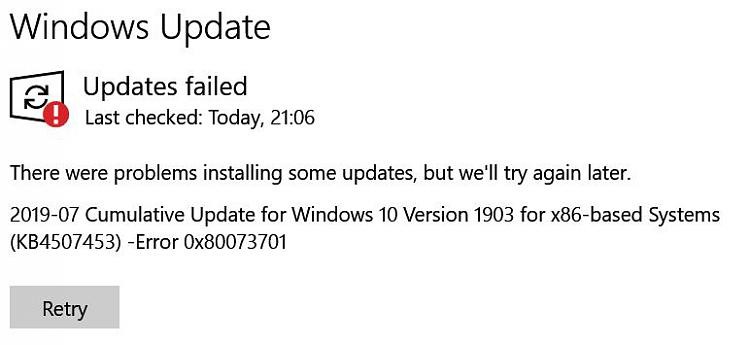
시스템이 문제의 영향을받는 사람들은 업데이트가 설치되지 않았습니다이며 0x80073701 오류가 표시됩니다. 이 문제는 Windows 10 및 Windows Server 1903와 관련이 있습니다.
현재 문제의 원인을 알 수 없으며 Microsoft는 문제를 해결하기 위해 수행 할 수있는 작업을 조사하고 있습니다.
업데이트 설치에 실패하고 Windows 업데이트 대화 상자 또는 업데이트 기록에 "업데이트 실패, 일부 업데이트를 설치하는 데 문제가 있었지만 나중에 다시 시도합니다."또는 "오류 0x80073701"오류 메시지가 표시 될 수 있습니다.
Windows Update 용 문제 해결사를 엽니 다.

Windows Update 문제 해결은 Windows Update 오류 문제 해결을위한 통합 시스템 도구입니다. 따라서 0x800737373701 오류 문제를 해결할 때 유용 할 수 있습니다.
편의점을 열려면 다음과 같이 진행하십시오.
- 검색하려면 여기에 유형 버튼을 클릭하여 Cortana 애플리케이션을여십시오.
- 검색 상자에 키워드 "문제 해결"을 입력하고 문제 해결을 클릭하여 설정을 엽니 다.
- Windows Update를 선택하고 문제 해결 실행 버튼을 눌러 다음 창을 엽니 다.
- 편의점은 솔루션을 제안 할 수 있습니다. 이 수정 적용 버튼을 클릭하여 제안 된 해상도를 적용 할 수 있습니다.
checksur.exe 실행
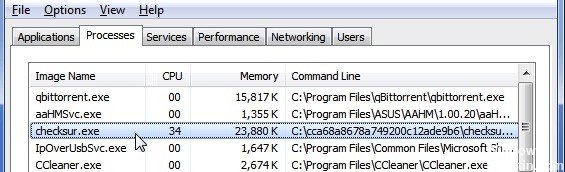
- 시작, 모든 프로그램, 보조 프로그램을 차례로 클릭하고 명령 프롬프트를 마우스 오른쪽 단추로 클릭 한 다음 관리자 권한으로 실행을 클릭합니다.
- 사용자 계정 컨트롤 대화 상자에서 다음을 클릭하십시오.
- reg add HKLM \ COMPONENTS / v StoreCorruptTimeStamp / t REG_SZ / d "0"/ f를 입력 한 다음 Enter 키를 누릅니다.
- reg delete HKLM \ SOFTWARE \ Microsoft \ Windows \ Windows \ CurrentVersion \ CheckSUR \를 입력 한 다음 Enter 키를 누릅니다.
- CheckSUR을 다운로드 한 다음 Microsoft 다운로드 센터에서 설치하십시오.
- 파일이 성공적으로 다운로드되면 파일을 두 번 클릭하여 설치하고 CheckSUR을 실행하십시오.
2024 년 XNUMX 월 업데이트 :
이제 이 도구를 사용하여 파일 손실 및 맬웨어로부터 보호하는 등 PC 문제를 방지할 수 있습니다. 또한 최대 성능을 위해 컴퓨터를 최적화하는 좋은 방법입니다. 이 프로그램은 Windows 시스템에서 발생할 수 있는 일반적인 오류를 쉽게 수정합니다. 손끝에 완벽한 솔루션이 있으면 몇 시간 동안 문제를 해결할 필요가 없습니다.
- 1 단계 : PC 수리 및 최적화 도구 다운로드 (Windows 10, 8, 7, XP, Vista - Microsoft Gold 인증).
- 2 단계 : "스캔 시작"PC 문제를 일으킬 수있는 Windows 레지스트리 문제를 찾으십시오.
- 3 단계 : "모두 고쳐주세요"모든 문제를 해결합니다.
모든 변경 사항이 적용되도록 CheckSUR을 실행 한 후 컴퓨터를 다시 시작하는 것이 좋습니다. 또한 이전에 설치할 수 없었던 모든 소프트웨어 업데이트를 다시 설치해야합니다. CheckSUR이 오류의 원인을 감지하고 수정 한 경우 이러한 업데이트가 성공적으로 설치됩니다.
로그 확인 및 패치 제거

CBS는 구성 요소 유지 관리의 약자입니다. CBS.log는 업그레이드 중에 설치되거나 제거 될 때 구성 요소 로그를 포함하는 파일입니다. CBS 로그에 업데이트가 실패하면 어셈블리가없는 패치를 제거하는 것이 좋습니다.
CBS 로그를 열 때 "ERROR_SXS_ASSEMBLY_MISSING"이라는 단어를 찾아서 KB 업데이트가 있는지 확인하십시오. 제거하고 Windows Update로 다시 설치하십시오.
오류가 없으면 다음 명령을 실행하는 것이 좋습니다.
Dism / Online / Cleanup-Image / ScanHealth
/ ScanHealth 옵션은 구성 요소 메모리가 손상되었는지 확인합니다. 이 손상은 C : \ Windows \ Logs \ CBS \ CBS \ CBS \ CBS \ CBS.log 파일에 기록되지만이 스위치로 손상이 수정되지는 않습니다. 손상이 있는지, 그렇다면 손상이 무엇인지 아는 것이 유용합니다.
결론
마지막으로, 이러한 수정 프로그램 중 버그 0x8007373701 수정 프로그램이 없으면 Microsoft가 곧 예상되는 수정 프로그램을 릴리스 할 때까지 기다리는 것이 좋습니다. Microsoft에 따르면 업데이트 KB44979797935도이 문제를 일으켰습니다.
https://forums.guru3d.com/threads/win-10-1903-0x80073701.427556/
전문가 팁 : 이 복구 도구는 리포지토리를 검색하고 이러한 방법이 효과가 없는 경우 손상되거나 누락된 파일을 교체합니다. 문제가 시스템 손상으로 인한 대부분의 경우에 잘 작동합니다. 또한 이 도구는 시스템을 최적화하여 성능을 최대화합니다. 그것은에 의해 다운로드 할 수 있습니다 여기를 클릭

CCNA, 웹 개발자, PC 문제 해결사
저는 컴퓨터 애호가이자 실습 IT 전문가입니다. 컴퓨터 프로그래밍, 하드웨어 문제 해결 및 수리 분야에서 수년간의 경험을 갖고 있습니다. 저는 웹 개발과 데이터베이스 디자인 전문입니다. 네트워크 디자인 및 문제 해결을위한 CCNA 인증도 받았습니다.

